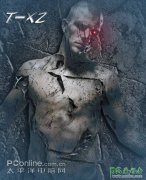当前位置:PS爱好者教程网主页 > PS图片合成 > 教程
photoshop合成飘浮在空中城市场景特效(34)
时间:2012-07-17 11:31 来源:PS合成教程 作者:admin 阅读:次
为了增强效果在曲线图层的上方创建一个新层,使用剪裁蒙版(按Ctrl + Alt + G)。 改变它的混合模式为正片叠底,选择一个柔软的笔刷,
颜色#706221在红色箭头所示的位置涂抹(添加阴影)。然后重复同样的过程,但这一次在之前图层的上方创建一个新层,使用剪裁蒙版(按Ctrl + Alt + G)。
改变其混合模式为柔光,选择柔软的笔刷,颜色为# f6eecc在黄色箭头所示的位置添加光。 如果你不知道在何处涂抹,请参照之前步骤的图像。
步骤22 按Ctrl + E合并所有卡车图层(你需要将它们全部选中)。按Ctrl + J复制卡车图层。使用套索工具。然后选择卡车的一小块,按住Ctrl的同时移开它。
重复几次这个过程得到一点凌乱的效果。
最新教程
推荐教程